రిమోట్ స్టోరేజ్ సిస్టమ్లో మీ గేమ్ డేటాను సేవ్ చేయడానికి ఆవిరి క్లౌడ్ సులభమైన మరియు పారదర్శక మార్గాన్ని అందిస్తుంది. ఆటో-క్లౌడ్ కాన్ఫిగరేషన్లో పేర్కొన్న ఫైల్లు లేదా అవి డిస్క్కు వ్రాయబడితే ఆట ఉన్న తర్వాత స్వయంచాలకంగా ఆవిరి క్లౌడ్ సర్వర్లకు (క్లౌడ్ API ని ఉపయోగించి) ప్రతిరూపం అవుతుంది.

ఆవిరి
వినియోగదారు తన కంప్యూటర్ను మార్చుకుంటే ఇది చాలా ఉపయోగకరంగా ఉంటుంది. ఆట పురోగతి క్లౌడ్ API లేదా డిస్క్ నుండి నేరుగా చదవడం ద్వారా తిరిగి ప్రారంభించబడుతుంది. మీరు ఇప్పటికే మీ ఆవిరి ఆధారాలను నమోదు చేసినందున ఆట ప్రారంభించబడటానికి ముందు ఫైల్లు స్వయంచాలకంగా డౌన్లోడ్ చేయబడతాయి. యొక్క ప్రధాన ఉద్యోగం ఆవిరి మేఘం వినియోగదారు ఉపయోగిస్తున్న అన్ని కంప్యూటర్లలో అన్ని ఫైళ్ళు సమకాలీకరించబడతాయని నిర్ధారించడం.
క్లయింట్లోని ఆవిరి సెట్టింగులలో ఉన్న మొత్తం క్లౌడ్ సమకాలీకరణను నిలిపివేయడానికి వినియోగదారులకు అవకాశం ఉంది. ప్రతి ఆటకు క్లౌడ్ సమకాలీకరణను నిలిపివేయడానికి వినియోగదారులకు సౌలభ్యం ఉంది. కానీ పరిష్కారాలతో ముందుకు సాగడానికి ముందు, ఆవిరి క్లయింట్ను తాజా నిర్మాణానికి నవీకరించండి.
ఆవిరి మేఘాన్ని ఉపయోగించుకునే వివిధ పద్ధతులు ఏమిటి?
ఆవిరి మేఘాన్ని ఉపయోగించుకోవడానికి ఆవిరి రెండు వేర్వేరు పద్ధతులను అందిస్తుంది.
మొదట ఆవిరి క్లౌడ్ API. క్లౌడ్ API మీ ఆటలో ఆవిరి క్లౌడ్ను నేరుగా ఏకీకృతం చేయడానికి అనుమతించే ఫంక్షన్ల శ్రేణిని అందిస్తుంది. క్లౌడ్ API వ్యక్తిగత ఆవిరి వినియోగదారు ఫైళ్ళను ఒకదానికొకటి వేరుచేసే పనిని కూడా చేస్తుంది మరియు మొత్తంగా ఆవిరి క్లౌడ్ పై మంచి నియంత్రణను అందిస్తుంది.
రెండవది ఆవిరి ఆటో-క్లౌడ్. ఈ లక్షణం ప్రధానంగా క్లౌడ్ API ని ఉపయోగించడం కష్టతరమైన లెగసీ ఆటల కోసం రూపొందించబడింది. ఇది ఆవిరి క్లౌడ్తో ప్రారంభించడానికి శీఘ్ర మార్గం, కానీ ఆవిరి క్లౌడ్ API అందించే వశ్యత మరియు శక్తి దీనికి లేదు.
లోతైన మరియు సమర్థవంతమైన ఏకీకరణ మరియు అనుకూలీకరణను అందిస్తుంది కాబట్టి ఆవిరి ఆటో-క్లౌడ్కు బదులుగా క్లౌడ్ API ని ఉపయోగించమని డెవలపర్లు సిఫార్సు చేస్తున్నారు. ఇది ఆవిరి క్లౌడ్ నుండి ఎక్కువ ప్రయోజనం పొందడానికి మిమ్మల్ని అనుమతిస్తుంది.
ఆవిరి మేఘ సంఘర్షణను నేను ఎలా పరిష్కరించగలను?
మీ హార్డ్డ్రైవ్లో నిల్వ చేసిన మీ స్థానిక గేమ్ ఫైల్లతో ఆవిరి క్లౌడ్ కంటెంట్ సరిపోలనప్పుడు ఆవిరి క్లౌడ్ సంఘర్షణ జరుగుతుంది. ఆ సమయంలో మీరు ఉపయోగిస్తున్న యంత్రంలో ఇది సంభవించవచ్చు లేదా ఇంతకు ముందు మరొక యంత్రంలో సంభవించి ఉండవచ్చు. వాటి మధ్య సమకాలీకరణ లేకుండా ఫైల్ రెండు వేర్వేరు ప్రదేశాల్లో సవరించబడినందున, ఏ ఫైల్ను ఉంచాలో ఆవిరి నిర్ణయించదు.

ఆవిరి మేఘ సంఘర్షణ
మీరు ఇటీవల సవరించిన ఫైల్ను ఎంచుకుంటారు. మీ ఆట యొక్క తాజా పరిణామాలు సేవ్ చేయబడతాయి. విండోలో పరిదృశ్యం చేసిన డేటాను మీరు జాగ్రత్తగా పరిశీలించాలి. సందర్భం యొక్క తేదీ మరియు సమయాన్ని జాగ్రత్తగా సమీక్షించండి మరియు మీరు ఆవిరిపై చివరిసారి ఆట ఆడిన సమయానికి అనుగుణంగా ఉంటుంది. ఏ సంస్కరణను ఉంచాలో నిర్ణయించడంలో ఈ సందర్భం మీకు సహాయపడుతుంది.
ఆఫ్లైన్ మోడ్లో ఆటలను ఆడటం మీ ఆటలను సమకాలీకరించకుండా చేస్తుంది మరియు ఆవిరి క్లౌడ్ సంఘర్షణకు ఇది చాలా కారణం.
ఫైళ్ళను క్లౌడ్కు సమకాలీకరించడం ఆవిరి చేయలేకపోతే?
ఈ లోపం మీ స్థానిక ఫైల్లను ఆవిరి క్లౌడ్తో సమకాలీకరించలేదని సూచిస్తుంది. ఇది ఆవిరి క్లౌడ్ సర్వర్లు ఎదుర్కొంటున్న తాత్కాలిక సమస్య కావచ్చు. సమస్య వారి వైపు ఉందని నిర్ధారించుకోవడానికి మీరు ఆవిరి వెబ్సైట్ నుండి ఆవిరి క్లౌడ్ స్థితిని తనిఖీ చేయవచ్చు.

మీ ఫైళ్ళను సమకాలీకరించడానికి ఆవిరి సాధ్యం కాలేదు
ఆవిరి క్లౌడ్ సేవ బాగా నడుస్తుంటే, సమస్య మీ చివరలో ఉందని అర్థం. మీరు మీ తనిఖీ చేయవచ్చు ఆవిరి కనెక్షన్ మరియు సమస్యలను పరిష్కరించండి. ఆవిరి మేఘంతో సమకాలీకరించడంలో మీకు మాత్రమే సమస్యలు ఉన్నాయో లేదో కూడా మీరు తనిఖీ చేయవచ్చు.
మీరు సందేశాన్ని విస్మరించి, “ప్లే గేమ్” పై క్లిక్ చేస్తే, ఇది మీ స్థానిక ఫైల్లు మరియు ఆవిరి క్లౌడ్ మధ్య సంభావ్య సంఘర్షణకు కారణం కావచ్చు. ఇది కోల్పోయిన పురోగతి మరియు ఆట డేటాను కూడా కలిగిస్తుంది.
నేను వేరే కంప్యూటర్కు మారిన తర్వాత ఫైల్ లేదా పురోగతిని కోల్పోతే?
మీరు మీ ఇటీవలి పురోగతిని కోల్పోతే మరియు సెట్టింగులను ఉపయోగించి ఆట ఆవిరి మేఘాన్ని ఉపయోగిస్తుందని రెండుసార్లు తనిఖీ చేస్తే, దీని అర్థం ఆవిరి మీ డేటాను విజయవంతంగా సమకాలీకరించలేకపోయింది లేదా సమకాలీకరణ ఫలితంగా మీ మునుపటి డేటా అప్లోడ్ చేయబడింది మేఘం.
మీ అసలు ఫైల్ లేదా పురోగతి ఇప్పటికీ పాత మెషీన్లోనే ఉంది మరియు సమకాలీకరించలేకపోయింది. మీరు ఆ కంప్యూటర్లో ఆవిరిని ప్రారంభిస్తే అది సాధ్యమే, మీ పురోగతి చూపిస్తుంది. అలా చేస్తే, ఇది మీ ఆవిరి ఖాతాతో అనుసంధానించబడిన అన్ని ఇతర యంత్రాలలో స్వయంచాలకంగా నవీకరించబడుతుంది.
అలాగే, చాలా ఆటలు ఆవిరి మేఘం యొక్క సౌకర్యాన్ని ఉపయోగించవు. ఆవిరి క్లౌడ్ మద్దతు అందుబాటులో ఉంటే మీరు ఆట యొక్క అధికారిక పేజీని తనిఖీ చేయవచ్చు. అది కాకపోతే మరియు మీకు పాత యంత్రానికి ప్రాప్యత లేకపోతే, మీ పురోగతి కోల్పోయిందని మరియు దాన్ని తిరిగి పొందటానికి మార్గం లేదని దీని అర్థం.
ఆవిరి క్లౌడ్ సర్వర్లలో నిల్వ చేసిన ఫైళ్ళను ఎలా తొలగించాలి?
మీ ప్రతి ఆట పురోగతిని బ్యాకప్ చేయడానికి ఆవిరి క్లౌడ్ ఉపయోగించబడుతుంది, కాబట్టి మీరు వేరే కంప్యూటర్ నుండి ఆటను యాక్సెస్ చేస్తే మీ పురోగతిని కోల్పోరు. కింది పద్ధతిని ఉపయోగించి మీ పురోగతి క్లౌడ్ ద్వారా సేవ్ చేయబడుతుందని మీరు ధృవీకరించవచ్చు.
మీ గేమ్ బ్యాకప్ అవుతుందో లేదో తనిఖీ చేయండి.
- మీ తెరవండి ఆవిరి క్లయింట్ . దాని తెరవండి సెట్టింగులు విండో ఎగువ ఎడమ మూలలో ఉన్న ఆవిరి బటన్ను నొక్కడం ద్వారా మరియు ఎంపికను ఎంచుకోవడం ద్వారా.
- తెరవండి క్లౌడ్ టాబ్ స్క్రీన్ ఎడమ వైపున ఉంటుంది. ఎంపిక “ మద్దతు ఇచ్చే అనువర్తనాల కోసం ఆవిరి క్లౌడ్ సమకాలీకరణను ప్రారంభించండి ”తనిఖీ చేయబడింది.
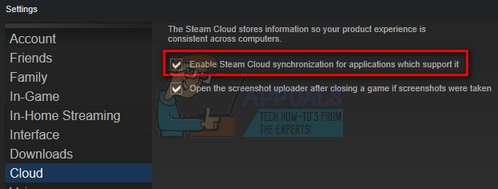
మద్దతు ఇచ్చే అనువర్తనాల కోసం ఆవిరి క్లౌడ్ సమకాలీకరణను ప్రారంభించండి
- తదుపరి క్లిక్ చేయండి లైబ్రరీ టాబ్ ఆవిరి క్లయింట్ ఎగువ భాగంలో ఉంటుంది. ఇక్కడ మీ ఆటలన్నీ జాబితా చేయబడతాయి.
- పై కుడి క్లిక్ చేయండి ఆట మరియు ఎంచుకోండి లక్షణాలు . అప్పుడు నావిగేట్ చేయండి నవీకరణలు విండో ఎగువన టాబ్ ఉంది.
- ఇక్కడ విండో దిగువన, మీరు ఒక ఎంపికను చూస్తారు “ [ఆట పేరు] కోసం ఆవిరి మేఘ సమకాలీకరణను ప్రారంభించండి ”. ఎంపిక అని నిర్ధారించుకోండి తనిఖీ చేయబడింది .
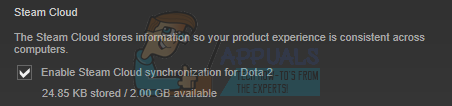
ఆట కోసం ఆవిరి క్లౌడ్ సమకాలీకరణను ప్రారంభించండి
మీకు రెండు ఎంపికలు ప్రారంభించబడితే, మీ ఆట ఆవిరి క్లౌడ్ చేత బ్యాకప్ చేయబడుతుందని మరియు మేము డేటాను కూడా తొలగించగలమని దీని అర్థం.
బ్యాకప్ మెకానిజం అంటే ఏమిటి?
మీరు తెలుసుకోవలసిన మొదటి విషయం ఏమిటంటే, సేవ్ చేసిన గేమ్ డేటా యొక్క మూడు వెర్షన్లు ఉన్నాయి
- అసలు వెర్షన్ AppData ఫోల్డర్లో నిల్వ చేయబడుతుంది ( డి 1 ).
- క్లౌడ్ వెర్షన్ ఆవిరి / యూజర్డేటా / స్టీమ్ఐడి / యాప్ఐడి ( డి 2 ).
- క్లౌడ్ వెర్షన్ ఆవిరి యొక్క క్లౌడ్ సర్వర్లలో నిల్వ చేయబడింది ( డి 3 ).
భవిష్యత్తులో మేము వాటిని చాలా సూచిస్తున్నందున మేము ఉపయోగించిన ఉల్లేఖనాలను (D1, D2, D3) గమనించండి.
మీరు మొదటిసారి ఆట ప్రారంభించినప్పుడు, D1 స్వయంచాలకంగా సృష్టించబడుతుంది. మీరు ఆట ఆడిన తర్వాత, గేమ్ డేటా D1 లో నవీకరించబడుతుంది మరియు స్వయంచాలకంగా D2 కు కాపీ చేయబడుతుంది. ఈ D2 తరువాత D3 కి సమకాలీకరించబడిన తరువాత, మీ ఆట కంటెంట్ మొత్తాన్ని అప్లోడ్ చేస్తుంది.
మీరు మొదటిసారి మీ కంప్యూటర్ను మరొక కంప్యూటర్ నుండి ప్రారంభిస్తే, ఆవిరి దాని సర్వర్లలో D3 కలిగి ఉంటే, కంప్యూటర్లో D2 ను గుర్తించకపోతే, అది డేటాను స్వయంచాలకంగా డౌన్లోడ్ చేస్తుంది మరియు D3 ని D2 కు కాపీ చేస్తుంది. మీరు ఆవిరిని ప్రారంభించినప్పుడల్లా తప్పిపోయిన డేటాను ఆవిరి క్లౌడ్ స్వయంచాలకంగా డౌన్లోడ్ చేస్తుంది.
ఒక్కమాటలో చెప్పాలంటే, మాకు చాలా ముఖ్యమైన డేటా D2. మేము దీన్ని మార్చగలిగితే, మీరు తొలగించాలనుకుంటున్న డేటాను మేము విజయవంతంగా తొలగించగలము.
గమనిక: కొన్ని ఆటలకు D1 లేదు మరియు అవి నేరుగా వారి డేటాను D2 కు సేవ్ చేస్తాయి. కొన్ని ఆటలు D2 ను మాధ్యమంగా ఉపయోగించవు మరియు D1 నుండి నేరుగా క్లౌడ్కు డేటాను అప్లోడ్ చేయవు.
యూజర్డేటా విషయాలు ఏమిటి?
స్టీమ్ / యూజర్డేటా డైరెక్టరీలో, మీ స్టీమ్ఐడికి అనుగుణమైన ఫోల్డర్ ఉండాలి (మీది ఏమిటో మీరు తనిఖీ చేస్తారు ఆవిరి ID దానిపై మా కథనాన్ని చదవడం ద్వారా). మీరు దాన్ని తెరిచిన తర్వాత, మీరు ఆడే ప్రతి ఆట కోసం చేసిన ఫోల్డర్లు ఉంటాయి. వారి AppID ని ఉపయోగించి వారు గుర్తించబడతారు (ఆవిరి దుకాణంలోని ఆటను సందర్శించి, URL నుండి తీయడం ద్వారా AppID ని సులభంగా తనిఖీ చేయవచ్చు). ఈ గేమ్ ఫోల్డర్లో, మీరు రెండు ఎంటిటీలను కనుగొంటారు.
- remotecache.vdf: ఈ ఫైల్ రిమోట్ ఫోల్డర్లో ఉన్న ఫైళ్ల యొక్క అన్ని లక్షణాలను వివరిస్తుంది.
- రిమోట్ ఫోల్డర్ . ఇది మీ ఆవిరి క్లౌడ్ సర్వర్తో సమకాలీకరించబడిన అన్ని ఫైల్లను కలిగి ఉంటుంది.
క్లౌడ్ నుండి డేటాను తొలగిస్తోంది
ఈ పద్ధతిలో, మేము రెండు ముఖ్యమైన దశలను అనుసరిస్తాము. మేము మొదట ఆవిరి క్లౌడ్ సంఘర్షణ నోటిఫికేషన్ను తీసుకువస్తాము మరియు తరువాత క్లౌడ్ ఫైల్లను తొలగిస్తాము.
తొలగించడానికి మీరు ఆట ద్వారా ఈ దశల ఆటను అనుసరించాల్సి ఉంటుందని గమనించండి అన్నీ ఆవిరి క్లౌడ్ కంటెంట్.
మొదట, మేము మీ ఆవిరి డైరెక్టరీ నుండి AppID ఫోల్డర్ను తొలగించాలి. మీరు మీ కంప్యూటర్ మరియు ఆవిరిని పున art ప్రారంభించిన తర్వాత, ఆవిరి స్వయంచాలకంగా ఫోల్డర్ను తిరిగి సృష్టిస్తుంది. ఆవిరి మేఘం సంపూర్ణంగా పనిచేస్తుందని నిర్ధారించడానికి మేము ఈ దశను చేయవలసి ఉంది మరియు తొలగింపులో కొంత భాగం ముందుకు సాగవచ్చు.
- మీ తెరవండి ఆవిరి డైరెక్టరీ . మీ ఆవిరి సంస్థాపన యొక్క డిఫాల్ట్ స్థానం
సి: ప్రోగ్రామ్ ఫైళ్ళు (x86) ఆవిరి
- యొక్క ఫోల్డర్ కోసం శోధించండి AppID మరియు తొలగించు అది. అప్పుడు మీ కంప్యూటర్ మరియు ఆవిరిని పున art ప్రారంభించండి. కొన్ని నిమిషాలు ఆట ప్రారంభించండి. మీకు పని చేసే ఇంటర్నెట్ కనెక్షన్ ఉందని నిర్ధారించుకోండి.
- ఆవిరి డైరెక్టరీకి తిరిగి నావిగేట్ చేయండి మరియు AppID ఫోల్డర్ తిరిగి ఉందో లేదో తనిఖీ చేయండి. అది ఉంటే, మీ ఆవిరి మేఘం సంపూర్ణంగా పనిచేస్తుందని ధృవీకరించబడింది మరియు మేము ఈ పద్ధతిని కొనసాగించవచ్చు.
ఆవిరి క్లౌడ్ సంఘర్షణ సంభాషణను తీసుకురావడం
పరిష్కారం యొక్క మొదటి భాగం బహుశా చాలా కష్టం. మీ అన్ని ఆవిరి క్లౌడ్ డేటాను తొలగించడానికి, సంఘర్షణ సంభాషణను తీసుకురావడం అవసరం. ఇది లేకుండా మీ క్లౌడ్లో ఉన్న డేటాను తొలగించడం సాధ్యం కాదు. మీ హార్డ్ డ్రైవ్లోని డేటాకు క్లౌడ్ ఫైల్లు భిన్నంగా ఉన్నప్పుడు ఆవిరి క్లౌడ్ సంఘర్షణ జరుగుతుంది.
ఈ సంఘర్షణను తీసుకురావడానికి రెండు పద్ధతులు ఉన్నాయి:
విధానం 1:
- మీ అని నిర్ధారించుకోండి ఆవిరి మేఘం ప్రారంభించబడింది పైన పేర్కొన్న దశలను అనుసరించడం ద్వారా. ఆవిరి నుండి నిష్క్రమించండి ఉపయోగించి Steamclientbootstrapper తో ప్రారంభమయ్యే అన్ని ప్రక్రియలను పూర్తిగా ముగించడం ద్వారా టాస్క్ మేనేజర్ .
- ఇప్పుడు లొకేషన్లోని అన్ని ఫైల్లను మారుస్తుంది
ఆవిరి యూజర్డేటా స్టీమ్ఐడి యాప్ఐడి రిమోట్
అన్ని ఫైల్లు ఆవిరి క్లౌడ్కు అప్లోడ్ చేసిన వాటికి భిన్నంగా ఉన్నాయని నిర్ధారించుకోవడం దీని లక్ష్యం. ఫైళ్లు లేవని ఆవిరి స్వయంచాలకంగా గమనిస్తుంది మరియు క్లౌడ్ సర్వర్ల నుండి అదే వాటిని డౌన్లోడ్ చేస్తుంది కాబట్టి మేము ఈ స్థానం నుండి ఫైల్లను తొలగించలేము. వాటిని భ్రష్టుపట్టి 0-బైట్ ఫైల్లు చేయడం ద్వారా మన పనిని సాధించవచ్చు.
- నావిగేట్ చేయండి
ఆవిరి యూజర్డేటా స్టీమ్ఐడి యాప్ఐడి రిమోట్
- ఇప్పుడు షిఫ్ట్ నొక్కి కుడి క్లిక్ చేయండి మీ రిమోట్ ఫోల్డర్లో. ఎంపికను ఎంచుకోండి “ పవర్షెల్ విండోను ఇక్కడ తెరవండి ”.
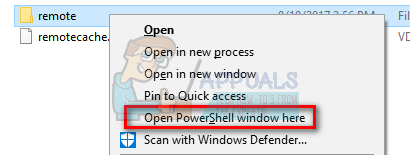
పవర్షెల్ విండోను ఇక్కడ తెరవండి
- ఫోల్డర్లో ఉన్నప్పుడు స్క్రీన్ ఎగువ ఎడమ వైపున ఉన్న ఫైల్ ఆప్షన్ను క్లిక్ చేసి “ విండోస్ పవర్షెల్ను నిర్వాహకుడిగా తెరవండి ”.
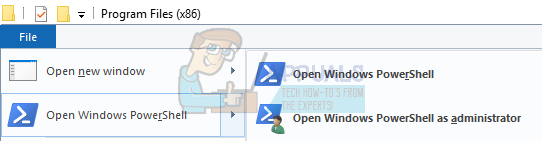
విండోస్ పవర్షెల్ను నిర్వాహకుడిగా తెరవండి
- పవర్షెల్ తెరిచిన తర్వాత, క్రింద వ్రాసిన ఖచ్చితమైన వచనాన్ని టైప్ చేయండి
clc –path “C: ప్రోగ్రామ్ ఫైళ్ళు (x86) ఆవిరి యూజర్డేటా SteamID AppID రిమోట్ * '
ఒకవేళ నువ్వు విఫలం సరైన కోడ్ రాయడానికి, మీకు ఇలాంటి లోపం వస్తుంది

కోడ్ సరైనది కాకపోతే లోపం
ఒకవేళ నువ్వు సరైన లైన్లో టైప్ చేస్తే నిర్ధారణ సందేశం ఉండదు మరియు మీకు ఇలాంటి విండో వస్తుంది.

కోడ్ అమలు చేసిన తర్వాత సందేశం లేదు
మీ ఆవిరిని ప్రారంభించండి మరియు మీ ఆవిరి క్లయింట్లో సంఘర్షణ విండోస్ ఉంటాయి.
విధానం 2:
మునుపటిదానితో పోలిస్తే ఇది సులభమైన పద్ధతి, కానీ అది సమర్థవంతంగా లేదు.
- మీ ఆవిరి క్లయింట్ను తెరవండి. దాని తెరవండి సెట్టింగులు విండో ఎగువ ఎడమ మూలలో ఉన్న ఆవిరి బటన్ను నొక్కడం ద్వారా మరియు ఎంపికను ఎంచుకోవడం ద్వారా.
- స్క్రీన్ ఎడమ వైపున ఉన్న క్లౌడ్ టాబ్ను తెరవండి. ఎంపికను తీసివేయండి ఎంపిక “ మద్దతు ఇచ్చే అనువర్తనాల కోసం ఆవిరి క్లౌడ్ సమకాలీకరణను ప్రారంభించండి ”.
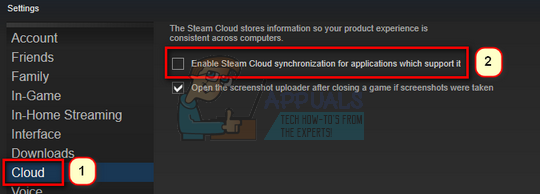
మద్దతు ఇచ్చే అనువర్తనాల కోసం ఆవిరి క్లౌడ్ సమకాలీకరణను ప్రారంభించు ఎంపికను ఎంపిక చేయవద్దు
- మీరు ఇంతకు ముందు చేసినట్లుగా ఇప్పుడు మీ స్ట్రీమ్ డైరెక్టరీకి నావిగేట్ చేయండి అన్ని ఫైళ్ళను తొలగించండి యొక్క ఫోల్డర్లో ఉన్నాయి AppID . తొలగింపు కోసం ఫైల్ మార్గం
ఆవిరి యూజర్డేటా ఆవిరి ID AppID.
- ఇప్పుడు ఫైల్ లొకేషన్లో కొత్త మరియు విభిన్న ఫైల్లను తయారు చేయడానికి ఆట ప్రారంభించండి.
- టాస్క్ మేనేజర్లోని అన్ని ఆవిరి ప్రక్రియలను ముగించడం ద్వారా ఆట మరియు ఆవిరి నుండి పూర్తిగా నిష్క్రమించండి (మొదట స్టీమ్క్లియెంట్బూట్స్ట్రాపర్ను ముగించండి).
- ఇప్పుడు స్థానంలో ఉన్న remotecache.vdf ఫైల్ను తొలగించండి
ఆవిరి యూజర్డేటా ఆవిరి ID AppID
- మీ ఆవిరిని ప్రారంభించండి.
- క్లయింట్కి వెళ్ళండి సెట్టింగులు మరియు మేఘాన్ని ప్రారంభించండి .
ఇప్పుడు ఆవిరి సంఘర్షణ సంభాషణ ముందుకు వస్తుంది మరియు మిగిలిన పద్ధతిలో మనం కొనసాగవచ్చు.
క్లౌడ్ ఫైల్లను తొలగిస్తోంది
క్లౌడ్ సంఘర్షణ లోపం ఏర్పడిన తర్వాత, ఏ ఎంపికను క్లిక్ చేయవద్దు మరియు క్రింది సూచనలను అనుసరించండి.
- కింది ఫైల్ మార్గానికి నావిగేట్ చేయండి
ఆవిరి యూజర్డేటా ఆవిరి ID AppID
మరియు దానిలోని అన్ని ఫైళ్ళను తొలగించండి. రెండు ఫైళ్లు ఉంటాయి (రిమోట్ ఫోల్డర్ మరియు రిమోట్ కాష్.విడిఎఫ్). రెండింటినీ తొలగించండి.
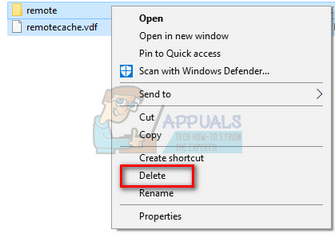
రిమోట్ ఫోల్డర్ మరియు రిమోట్ కాష్.విడిఎఫ్ తొలగించండి
- ఇప్పుడు సంఘర్షణ విండోకు తిరిగి వెళ్లి “ ఆవిరి మేఘానికి అప్లోడ్ చేయండి ”. ఇప్పుడు ఆవిరి మీ AppID ఫోల్డర్ను సమకాలీకరిస్తుంది, దానిలో ఏమీ ఉండదు మరియు మీ ఆవిరి క్లౌడ్లోని మునుపటి డేటా తొలగించబడుతుంది.
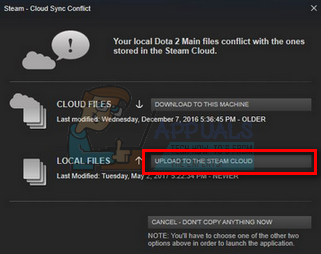
ఆవిరి మేఘానికి అప్లోడ్ చేయండి
- ఇప్పుడు ఆట స్వయంచాలకంగా ప్రారంభమవుతుంది కానీ ఇది క్రొత్త ఫైళ్ళను సృష్టిస్తుంది, అది మీరు మూసివేసినప్పుడు మీ ఆవిరి క్లౌడ్కు సమకాలీకరించబడుతుంది. నొక్కడం ద్వారా మనం జరగకుండా నిరోధించవచ్చు alt + టాబ్ . ఇది మీ స్క్రీన్పై ఓపెన్ విండోస్ని తెరుస్తుంది. విండోస్ జాబితా నుండి ఆవిరి క్లయింట్ను ఎంచుకోండి.
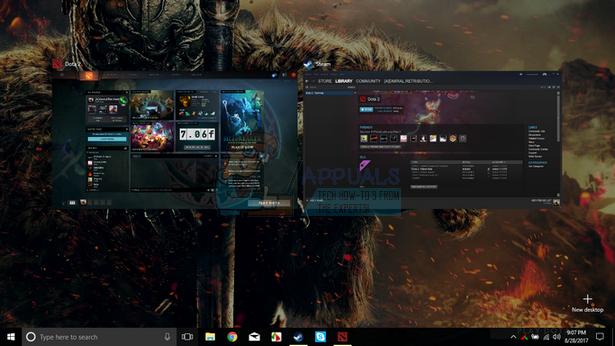
కొత్త ఆటతో ఆవిరి తెరవబడుతుంది
- మీరు ఆవిరి క్లయింట్లో ఉన్నప్పుడు, క్లయింట్ యొక్క సెట్టింగ్లను తెరవండి. క్లౌడ్ టాబ్కు నావిగేట్ చేయండి మరియు తనిఖీ చేయవద్దు మేఘాన్ని ప్రారంభించే పంక్తి.
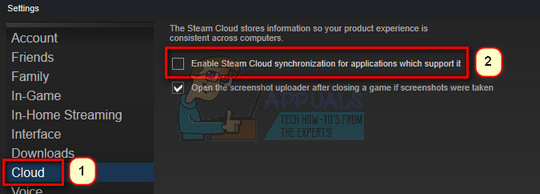
మద్దతు ఇచ్చే అనువర్తనాల కోసం ఆవిరి క్లౌడ్ సమకాలీకరణను ప్రారంభించు ఎంపికను తనిఖీ చేయండి
- ఇప్పుడు ఆటకు తిరిగి వెళ్లి నిష్క్రమించండి. మీ ఆవిరి క్లౌడ్కు ఫైల్లు సమకాలీకరించబడవు.
- ఆవిరి నుండి నిష్క్రమించండి మరియు తొలగించండి ది AppID ఫోల్డర్ మేము ముందు చేసినట్లు.
ఇది పనిచేస్తే ఎలా నిర్ధారించుకోవాలి?
AppID ఫోల్డర్ను తొలగించి, మళ్లీ తయారు చేయబడిందా అని తనిఖీ చేయడం ద్వారా ఆవిరి క్లౌడ్ expected హించిన విధంగా నడుస్తుంటే ఈ పద్ధతి ప్రారంభంలో మేము ఎలా తనిఖీ చేశామో గుర్తుంచుకోండి. ఆవిరి క్లౌడ్లో ఫైల్ లేకపోతే, మీ కంప్యూటర్కు ఫైల్ డౌన్లోడ్ చేయబడదు.
- ఆవిరి మేఘాన్ని ప్రారంభించండి మేము గైడ్లో చేసినట్లు.
- ఆవిరి నుండి నిష్క్రమించండి టాస్క్ మేనేజర్ను ఉపయోగించడం ద్వారా పూర్తిగా.
- AppID ఫోల్డర్ను తొలగించండి (మీరు 2 వ దశలో లేకపోతే).
- ఇప్పుడు D3 ను తనిఖీ చేయండి (ఇవి క్లౌడ్ ఫైల్స్) మరియు సరిపోల్చండి వాటిని D2 (మీ కంప్యూటర్లోని స్థానిక ఫైల్లు) తో. డి 3 లో ఏమీ లేకపోతే, డి 2 లో కూడా ఏమీ ఉండదు!
- కింది డైరెక్టరీని తనిఖీ చేయండి ఆవిరి యూజర్డేటా స్టీమ్ఐడి
క్రొత్తది లేదు AppID ఫోల్డర్ సృష్టించబడింది.
మీరు మరొక కంప్యూటర్లో ఆవిరిని లాగిన్ చేసి, ఫైల్లు ఉన్నాయా అని తనిఖీ చేయడం ద్వారా కూడా తనిఖీ చేయవచ్చు.
మీరు ఎటువంటి సమస్యలు లేకుండా ఇక్కడ వరకు చేస్తే, మీరు మీ ఆవిరి క్లౌడ్లోని అన్ని ఫైల్లను విజయవంతంగా తొలగించారు.
ఆవిరి మేఘాన్ని ఎలా తొలగించాలి OS X నుండి ఆదా అవుతుంది
పై విధానాలు OS X మరియు అంతకంటే ఎక్కువ పాత వాటిలో కూడా ప్రతిరూపం చేయవచ్చు మాక్స్ కొంతవరకు. దిగువ దశలను అనుసరించడం ద్వారా, మీరు మీ స్థానిక పొదుపులను తొలగించగలరు. అప్పుడు మీరు డిసేబుల్ చెయ్యవచ్చు ఆవిరి క్లౌడ్ సమకాలీకరణ ఆవిరి అనువర్తనం నుండి, క్రొత్త ఆటను ప్రారంభించండి మరియు కొన్ని కొత్త పొదుపులను సృష్టించండి. అప్పుడు, మీరు తిరిగి ప్రారంభించడానికి తిరిగి వచ్చినప్పుడు ఆవిరి క్లౌడ్ సమకాలీకరణ లక్షణాలు, మీరు ఏ పొదుపులను ఉపయోగించాలనుకుంటున్నారో క్లయింట్ మిమ్మల్ని అడుగుతుంది. అప్పుడు మీరు క్లౌడ్ నుండి మీ పాత పొదుపులను తొలగించి, భర్తీ చేసే క్రొత్త వాటిని ఎంచుకోవచ్చు.
విషయాలను మరింత స్పష్టంగా చేయడానికి, మొత్తం విషయం ద్వారా దశల వారీ మార్గదర్శిని ఇక్కడ ఉంది:
- మీ ఆవిరి అప్లికేషన్ తెరిచి వెళ్ళండి ఆవిరి> సెట్టింగులు విండో ఎగువన రిబ్బన్ ద్వారా.
- సెట్టింగుల మెనులో, పై క్లిక్ చేయండి మేఘం ట్యాబ్ చేసి, అనుబంధించబడిన పెట్టెను ఎంపిక చేయవద్దు మద్దతు ఇచ్చే అనువర్తనాల కోసం ఆవిరి క్లౌడ్ సమకాలీకరణను ప్రారంభించండి .
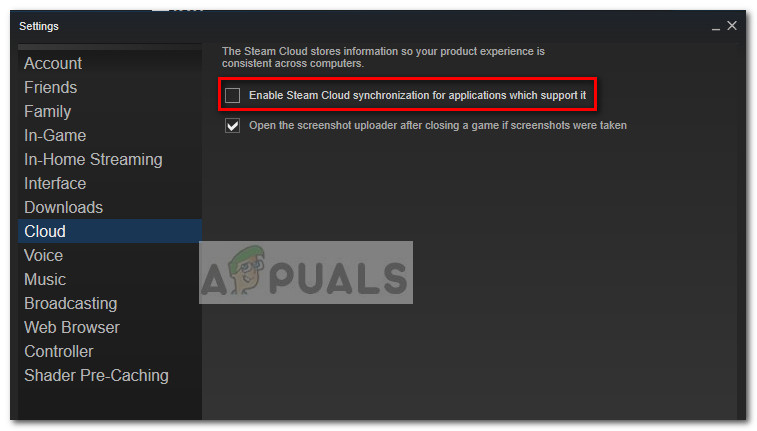
మద్దతు ఇచ్చే అనువర్తనాల కోసం ఆవిరి క్లౌడ్ సమకాలీకరణను ప్రారంభించు ఎంపికను ఎంపిక చేయవద్దు
- ఆవిరిని పూర్తిగా మూసివేసి, మీ ఫైండర్ అనువర్తనాన్ని తెరవండి.
- వెళ్ళండి లైబ్రరీ> అప్లికేషన్ సపోర్ట్> స్టీమ్> స్టీమ్ఆప్స్> కామన్ మరియు మీరు సేవ్ చేసిన ఫైళ్ళను తొలగించాలనుకుంటున్న ఆట యొక్క ఫోల్డర్ను తెరవండి.
- తరువాత, ఆట యొక్క పొదుపులను బహిర్గతం చేయడానికి SAVE ఫోల్డర్ను తెరవండి.
గమనిక: పైన పేర్కొన్న స్థానం మిమ్మల్ని సేవ్ చేసిన ఫైళ్ళకు పంపించకపోతే, కింది స్థానాలను ప్రయత్నించండి కాని ప్లేస్హోల్డర్లను గుర్తుంచుకోండి:యూజర్లు / * మీ వినియోగదారు పేరు * / లైబ్రరీ / అప్లికేషన్ సపోర్ట్ / * గేమ్ ఫోల్డర్ * / గేమ్ డాక్యుమెంట్స్ / * గేమ్ * / గేమ్సేవ్స్ యూజర్స్ / * మీ యూజర్నేమ్ * / లైబ్రరీ / అప్లికేషన్ సపోర్ట్ / స్టీమ్ / యూజర్డేటా / * గేమ్నంబర్ * / రిమోట్ యూజర్స్ / * మీ వినియోగదారు పేరు * / లైబ్రరీ / కంటైనర్లు / * గేమ్ ఫోల్డర్ * / డేటా / లైబ్రరీ / అప్లికేషన్ సపోర్ట్ / * గేమ్ * / గేమ్ డాక్యుమెంట్స్ / * గేమ్ * / గేమ్సేవ్స్
- మీరు లక్ష్యంగా పెట్టుకున్న ఆట నుండి స్థానిక పొదుపులను గుర్తించి, తొలగించిన తర్వాత, ఆటను తెరిచి, కొన్ని కొత్త పొదుపులను సృష్టించండి.
- ఆట నుండి నిష్క్రమించండి, ఆవిరిని తెరిచి తిరిగి వెళ్ళు ఆవిరి> సెట్టింగ్లు> మేఘం. క్లౌడ్ టాబ్ నుండి, పక్కన ఉన్న చెక్బాక్స్ను తిరిగి ప్రారంభించండి ఆవిరి క్లౌడ్ సమకాలీకరణను ప్రారంభించండి అనువర్తనాలకు మద్దతు ఇచ్చే మరియు క్లిక్ చేయండి అలాగే క్రింద బటన్.
- మీరు కొత్తగా సృష్టించిన స్థానిక పొదుపులను ఉపయోగించాలనుకుంటున్నారా లేదా మీరు ఇప్పటికే క్లౌడ్లో ఉన్నవాటిని ఆవిరి అడుగుతుంది. క్రొత్త వాటిని ఉపయోగించడానికి ఎంచుకోవడం మీరు ప్రస్తుతం కలిగి ఉన్న పాత పొదుపులను తొలగిస్తుంది ఆవిరి మేఘం .
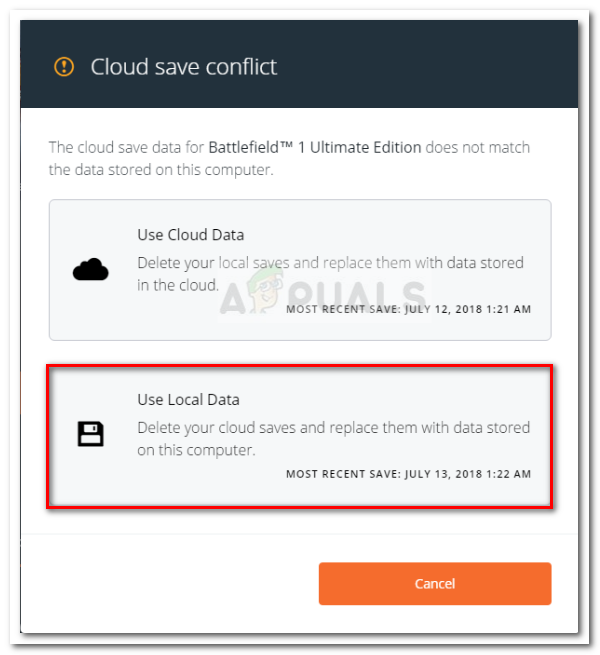
మీ క్లౌడ్ ఆదాలను తొలగించండి మరియు మీ స్థానిక PC డేటాతో భర్తీ చేయండి
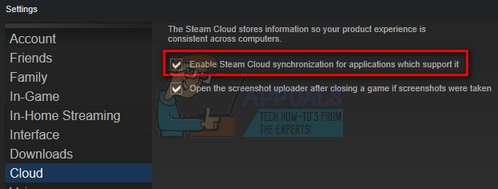
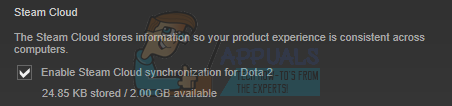
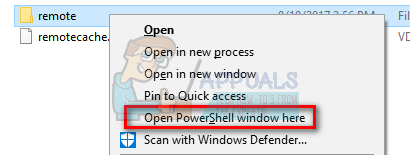
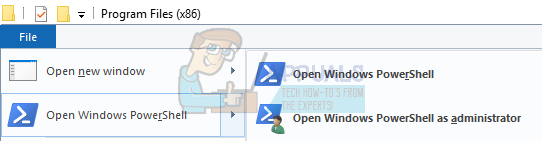
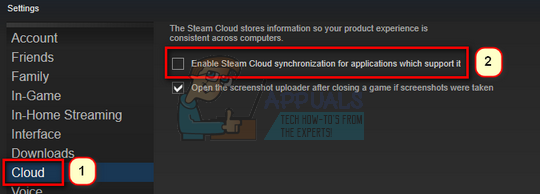
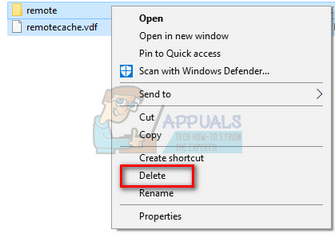
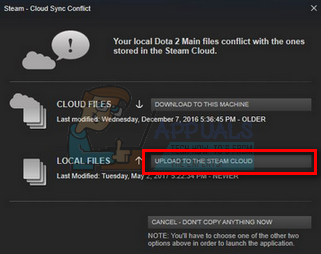
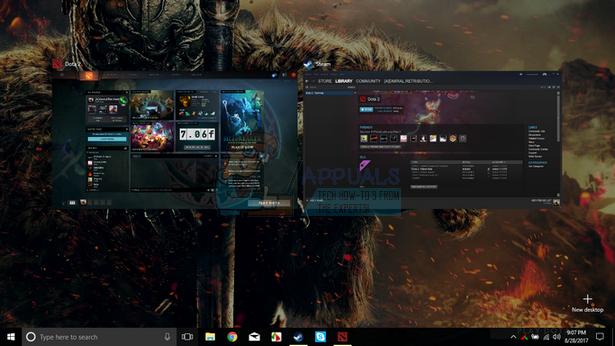
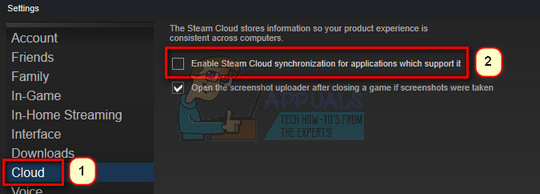
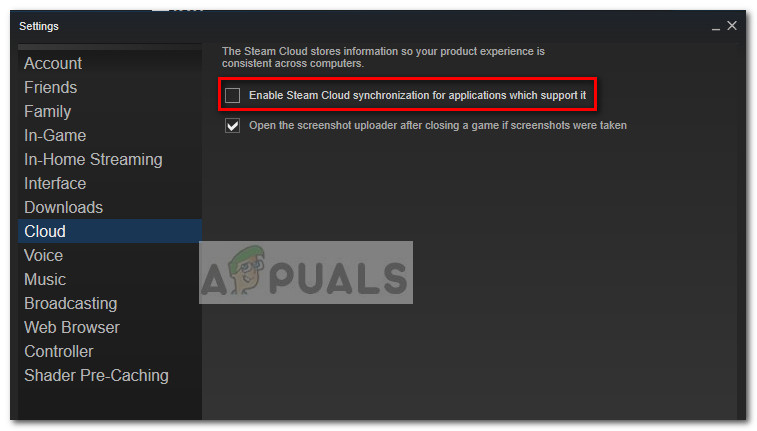
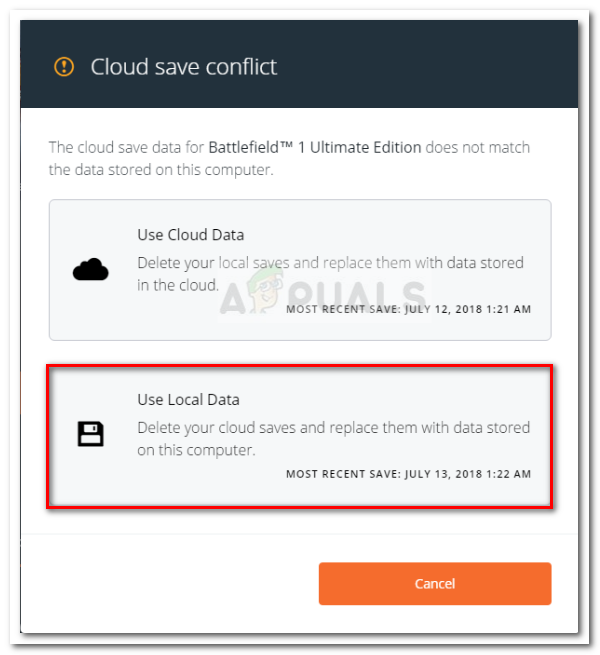



![హుయోన్ పెన్ పనిచేయడం లేదు [పరిష్కారాలు]](https://jf-balio.pt/img/how-tos/73/huion-pen-not-working.jpg)
















![[పరిష్కరించండి] ఎక్స్బాక్స్ వన్ లోపం ‘మేము ఈ వ్యక్తుల కోసం మైక్రోఫోన్ను కనుగొనలేము’](https://jf-balio.pt/img/how-tos/21/xbox-one-error-we-can-t-find-microphone.png)


